In questo articolo, ti mostrerò come usare ethtool comando su Linux. Userò Debian 9 Stretch per la dimostrazione. Ma qualsiasi distribuzione Linux moderna dovrebbe funzionare. Iniziamo.
Verifica della disponibilità di ethtool:
Nella maggior parte dei casi, ethtool dovrebbe essere già installato sulla tua distribuzione Linux preferita. Puoi verificare se ethtool è già installato con il seguente comando:
$ sudo ethtool --versionCome potete vedere, ethtool 4.8 è installato sulla mia macchina Debian 9 Stretch.

Se vedi un errore, allora ethtool potrebbe non essere installato sul tuo computer. Puoi installare ethtool molto facilmente nella tua distribuzione Linux preferita. Ti mostrerò come installare ethtool su Ubuntu, Debian, RHEL 7 e CentOS 7 nelle prossime sezioni di questo articolo qui sotto.
Installazione di ethtool su Ubuntu e Debian:
ethtool è disponibile nel repository ufficiale dei pacchetti di Ubuntu e Debian. Quindi è davvero facile da installare.
Innanzitutto, aggiorna la cache del repository del pacchetto APT con il seguente comando:
$ sudo apt updateOra installa ethtool con il seguente comando:
$ sudo apt install ethtool -yInstallazione di ethtool su CentOS 7 e RHEL 7:
ethtool è disponibile nel repository ufficiale dei pacchetti di CentOS 7 e RHEL 7. Puoi installarlo molto facilmente.
Innanzitutto, aggiorna la cache YUM con il seguente comando:
$ sudo yum makecacheInfine, installa ethtool con il seguente comando:
$ sudo yum install ethtool -yVisualizzazione delle informazioni sulla scheda di interfaccia di rete con ethtool:
È possibile visualizzare le informazioni sulle schede di interfaccia di rete (NIC) collegate al computer con ethtool utilità. Per fare ciò, è necessario il nome dell'interfaccia di rete della scheda di interfaccia di rete (NIC).
Su Linux, a ogni scheda di interfaccia di rete (NIC) vengono assegnati nomi univoci come eth0, ens32 eccetera.
Innanzitutto, trova i nomi assegnati di tutte le interfacce di rete disponibili del tuo computer, con il seguente comando:
$ sudo ip link showCome puoi vedere, ho solo due schede di interfaccia di rete (NIC) collegate al mio computer. Se ne hai di più, dovrebbe apparire qui. I nomi assegnati alle mie interfacce di rete sono ens33 e enx00e04c42a3fe rispettivamente. Il tuo dovrebbe essere diverso. Ma prendi nota di questi perché ne avrai bisogno d'ora in poi.
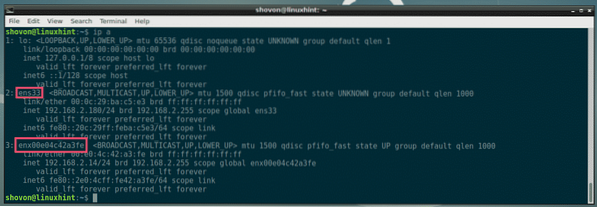
Ora, per visualizzare maggiori informazioni su una scheda di interfaccia di rete (diciamo enx00e04c42a3fe) con ethtool, eseguire il seguente comando:
$ sudo ethtool enx00e04c42a3feCome puoi vedere, molte informazioni sulla scheda di interfaccia di rete enx00e04c42a3fe è elencato qui.
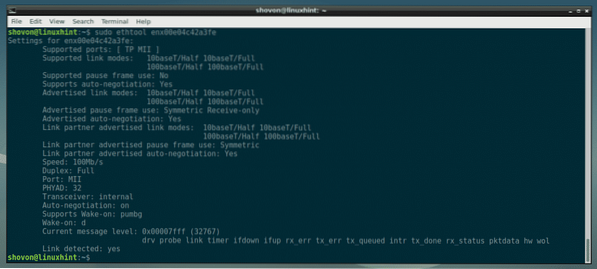
Ad esempio, le modalità di collegamento supportate della tua NIC vengono visualizzate qui.

Qui vengono visualizzate anche la modalità e la velocità duplex attualmente in uso. Come puoi vedere, è connesso in modalità full duplex a una velocità di 100 Mbps.

Puoi anche scoprire se la tua NIC supporta la negoziazione automatica da qui. Se la negoziazione automatica è abilitata, la NIC sceglie una modalità di collegamento casuale da una delle modalità di collegamento supportate a seconda del router o della porta dello switch a cui è connessa.

Verifica del driver utilizzato dalla tua NIC:
Puoi anche controllare con quale driver sta usando la tua NIC ethtool comando.
Ad esempio, per verificare il driver utilizzato da una delle tue NIC (diciamo enx00e04c42a3fe), correre ethtool comando come segue:
$ sudo ethtool -i enx00e04c42a3feCome puoi vedere, mio enx00e04c42a3fe La scheda di rete utilizza la versione 1 del driver Realtek r8152.08.7. Il tuo potrebbe essere diverso.
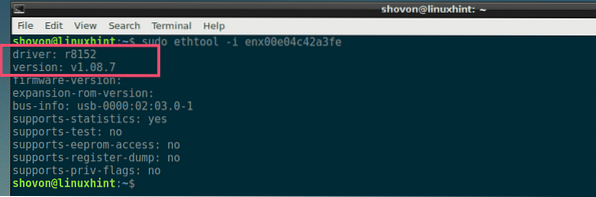
Visualizza statistiche sull'utilizzo della rete con ethtool:
Puoi scoprire quanti pacchetti la NIC ha inviato (Tx o trasmessi) e ricevuti (Rx o ricevuti) usando ethtool. Puoi anche scoprire quanti di questi pacchetti sono entrati in collisione, errori di trasmissione (Tx) ed errori di ricezione (Rx) e molti altri.
Per visualizzare la tua NIC (diciamo enx00e04c42a3fe) statistica, corsa ethtool come segue:
$ sudo ethtool -S enx00e04c42a3feCome puoi vedere, vengono visualizzati molti dati statistici sulla tua NIC.
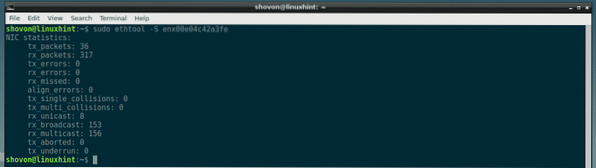
Far lampeggiare la tua scheda NIC usando ethtool:
Far lampeggiare la tua scheda NIC potrebbe sembrare inutile. Ma immagina un caso in cui il tuo computer ha molte interfacce di rete. Come fai a sapere a quale porta è assegnato il nome dell'interfaccia di rete?? Bene, sbatti semplicemente ogni interfaccia di rete e scoprilo tu stesso usando ethtool. Semplice!
Per lampeggiare un'interfaccia di rete (diciamo enx00e04c42a3fe) con ethtool, correre ethtool come segue:
$ sudo ethtool -p enx00e04c42a3feQuesta funzione potrebbe non essere disponibile sulla tua scheda NIC. Controlla il manuale della tua scheda NIC per ulteriori informazioni su questo.
La mia scheda NIC non ha questa funzione, quindi tutto ciò che ottengo è un errore.

Impostazione manuale di velocità e modalità sulle NIC:
A volte, la negoziazione automatica potrebbe non riuscire e la tua NIC potrebbe utilizzare la velocità e la modalità sbagliate. Puoi risolverlo facilmente con ethtool.
Innanzitutto, controlla quali velocità e modalità sono supportate sulla tua NIC (diciamo enx00e04c42a3fe) con il seguente comando:
$ sudo ethtool enx00e04c42a3fePuoi trovare le modalità di collegamento supportate della tua scheda NIC in Modalità di collegamento supportate sezione e le modalità di collegamento pubblicizzate dei router o degli switch attive Modalità di collegamento pubblicizzate dal partner di collegamento sezione come puoi vedere nella sezione contrassegnata dello screenshot qui sotto. La mia NIC e il router supportano 10baseT e 100baseT in modalità Half e Full duplex duplex.
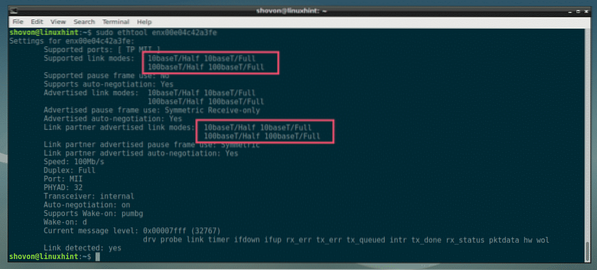
Attualmente, il mio NIC enx00e04c42a3fe funziona in modalità Full duplex a una velocità di 100 Mbps.
Per cambiarlo, diciamo in modalità Full duplex a 10 Mbps di velocità, esegui ethtool come segue:
$ sudo ethtool -s enx00e04c42a3fe speed 10 duplex full autoneg offCome puoi vedere, la velocità è cambiata a 10Mbps e la modalità duplex è piena. Inoltre, la negoziazione automatica è disattivata.
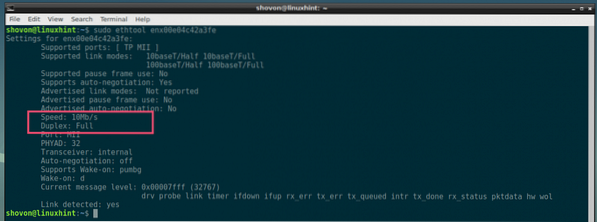
Ottenere aiuto su ethtool:
Il ethtool il comando ha molte opzioni. Non è possibile mostrare come funzionano tutte le opzioni in questo articolo a causa dell'ambito e dei limiti hardware del mio computer.
Ma dovresti essere in grado di trovare quello che ti serve nella manpage di ethtool, a cui puoi accedere con il seguente comando:
$ man ethtool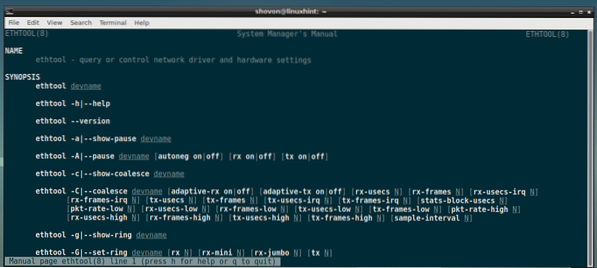
Quindi, è così che usi ethtool su Linux. Grazie per aver letto questo articolo.
 Phenquestions
Phenquestions


